Mi az a Steam Guard, és hogyan aktiválhatod fiókod védelme érdekében
Azok számára, akik ezt esetleg nem tudják, a Steamnek(Steam) van egy nagyszerű biztonsági funkciója, a Steam Guard , és ez már jó ideje létezik. A színfalak mögött dolgozik, hogy megbizonyosodjon Steam-fiókja biztonságáról.
Most a Steam-fiókod biztonságának első szintjét a bejelentkezési hitelesítő adataid jelentik, amelyek alapvetően a Steam-fiókod neve és jelszava. Amikor a második szintről van szó, a Valve munkatársai a (Valve)Steam Guard hozzáadását választották . Ha aktív, sokkal nehezebbé válik a hackerek számára, hogy hozzáférjenek az Ön fiókjához.
Hogyan működik a Steam Guard?
Nagyon egyszerű, tényleg. Amikor bejelentkezik Steam-fiókjába egy másik, nem felismert eszközről, a szoftver egy speciális hozzáférési kód(special access code) megadását kéri a továbblépéshez és a fiók ellenőrzéséhez. Az Ön által használt beállításoktól függően vagy e-mailt küld a speciális kóddal, vagy értesítést küld a Steam mobilalkalmazáson keresztül.
A mobil szempontból Android- vagy iOS-eszközre lesz szüksége.
A Steam Guard(Steam Guard) bekapcsolása e-mailben
- Keresse fel a Beállítások területet
- Hány gép engedélyezhető?
- Válassza ki a Steam Guard aktiválásának módját
Meg kell jegyeznünk, hogy alapértelmezés szerint a Steam Guard már engedélyezve van a fiókjában, ha az e-mail-címét ellenőriztük. Ha valamilyen oknál fogva letiltotta a Steam Guard szolgáltatást(Steam Guard) , ne aggódjon, mert megbeszéljük, hogyan engedélyezheti újra.
1] Nyissa meg a Beállítások területet
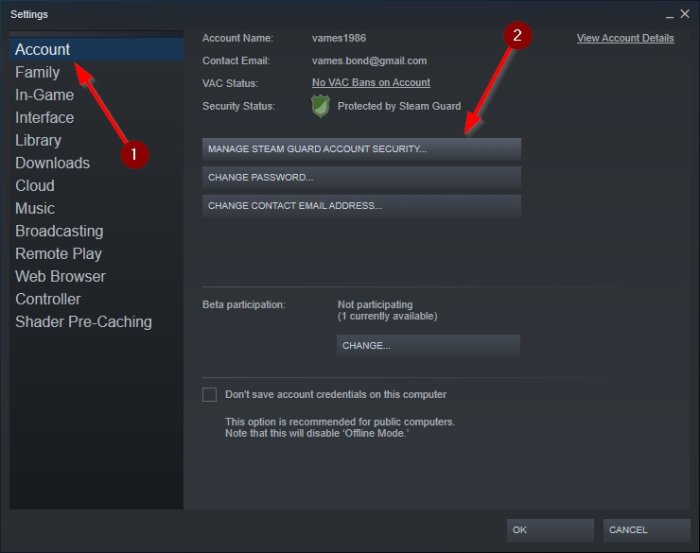
A Steam Guard engedélyezéséhez először meg kell nyitnia a Steam szolgáltatást, majd a kliens felső sarkában navigálnia a Steam oldalra. (Steam)Ezután feltétlenül válassza a Beállítások(Settings) lehetőséget az összes lehetőség aktiválásához.
2] Válassza ki a (Select)Steam Guard aktiválásának módját
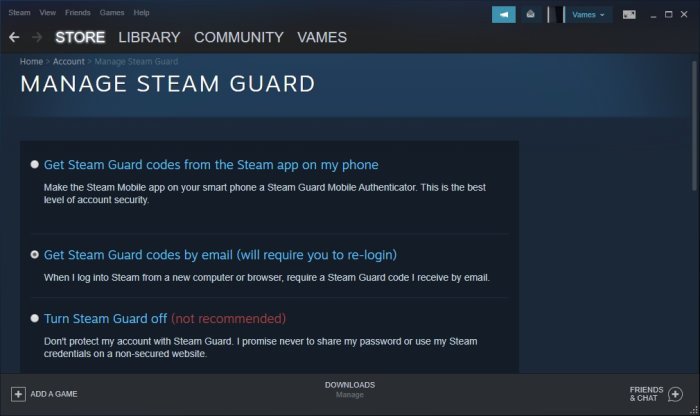
Az opciók menü elindítása után válassza a Fiókok(Accounts) lehetőséget , és onnan mindenképpen kattintson a Steam Guard fiókbiztonságának kezelése(Manage Steam Guard Account Security) elemre . Végül(Finally) válassza ki, hogy a Steam Guard kódot e-mailben vagy mobiltelefonjáról szeretné megkapni. Ha úgy dönt, hogy okostelefonját használja, ellenőrizze, hogy a hivatalos Steam alkalmazás már telepítve van.
3 ] Hány(] How) gép engedélyezhető?
A Valve(Valve) sokat gondolkodott ezen a folyamaton, mielőtt a vállalat bemutatta a felhasználóknak. Egyelőre biztosan állíthatjuk, hogy nincs korlátozva az engedélyezéshez használható eszközök száma. Ez azt jelenti, hogy bármilyen eszközről probléma nélkül hozzáférhet Steam -fiókjához és videojáték-könyvtárához.
Javítás(FIX) : Steam Service összetevőhiba Windows 10 rendszeren(Steam Service component error on Windows 10) .
Related posts
Javítás: Nincs elég lemezterület – Steam hiba Windows PC-n
A Steam játékok áthelyezése egy másik meghajtóra vagy mappába a Windows 11/10 rendszerben
Hogyan lehet visszaküldeni egy Steam játékot és visszakapni a visszatérítést?
A Steam túl sok memóriát használ? Csökkentse a Steam RAM használatát!
A Steam profil hátterének megváltoztatása
Hogyan készítsünk biztonsági másolatot a Steam játékokról
Steam játékok rendezése a kategóriák segítségével
A legjobb ingyenes Mountain Sports játékok Windows 10 PC-re
A Parsec lehetővé teszi a játékok streamelését Windows rendszerű számítógépéről
Az Origin játékok streamelése Steamen keresztül
A Fix mappa nem létezik - Eredeti hiba Windows PC-n
Javítsa ki a Steam hibát a tranzakció inicializálása vagy frissítése során
Hogyan játssz a Steam játékokkal Androidon
Hogyan adhatsz hozzá nem Steam játékokat a Steam könyvtáradhoz
Steam játékok letöltése külső merevlemezre
Hiba történt a Steam játék telepítése vagy frissítése közben
A Steam Guard hitelesítés engedélyezése
A Steam Remote Play használata helyi többjátékos játékok streameléséhez bárhol
Ingyenes eszközök a videojáték-hátralék kezeléséhez és kezeléséhez
Hogyan lehet javítani a hang hiányát a Steam játékokon
